 VC++ 6.0免费版是一款由Microsoft公司推出的用来进行开发windows环境的编程软件;VC++6.0具有程序框架自动生产、灵活管理、代码编写的交互操作;VC++6.0支持c语言的变异,但是对windows7和Windows8的兼容性较差。
VC++ 6.0免费版是一款由Microsoft公司推出的用来进行开发windows环境的编程软件;VC++6.0具有程序框架自动生产、灵活管理、代码编写的交互操作;VC++6.0支持c语言的变异,但是对windows7和Windows8的兼容性较差。
| 相关软件 | 版本说明 | 下载地址 |
|---|---|---|
| MyEclipse | 官方版 | 查看 |
| Anaconda | 官方版 | 查看 |
| Visual Studio 2005(VS2005) | 官方中文版 | 查看 |
| Editplus(编辑器) | v4.0.0.522 | 查看 |
| Qt Designer(代码编辑器) | 最新版 | 查看 |
常见问题
1. 同时打开多个窗口
问题描述:默认情况下,VC++ 6.0 只能打开一个窗口,这对于需要同时处理多个项目的开发人员来说非常不便。
解决方法:
Windows XP:
打开控制面板。
选择“文件夹选项”。
进入“文件类型”选项卡。
找到“DSW”文件类型。
点击“高级”。
编辑并取消使用DDE。
Windows 7:
打开VC++ 6.0的快捷方式属性,拷贝路径(包括双引号)。
打开命令提示符(cmd),输入以下命令:
ftypedspfile="C:Program FilesMicrosoft Visual StudioCommonMSDev98BinMSDEV.EXE"%1
ftypedswfile="C:Program FilesMicrosoft Visual StudioCommonMSDev98BinMSDEV.EXE"%1
重启计算机。
2. 显示行号
问题描述:VC++ 6.0 默认不显示行号,这使得代码阅读和调试变得困难。
解决方法:
下载插件“VC6LineNumberAddin”。
将 VC6LineNumberAddin.dll 拷贝到 VC++ 6.0 安装目录下的 AddIns 文件夹。
注册插件:
以管理员模式运行命令提示符。
输入以下命令:
regsvr32 "C:Program FilesMicrosoft Visual StudioCommonMSDev98AddInsVC6LineNumberAddin.dll"
打开 VC++ 6.0,点击 Tools -> Customize -> Add-ins and Macro Files,勾选插件。
重启 VC++ 6.0。
3. 添加文件无响应
问题描述:在 Windows 7 系统下,VC++ 6.0 添加文件时无响应。
解决方法:
下载并解压 FileTool.exe 。
编译生成 FileTool.dll 。
将 FileTool.dll 拷贝到 VC++ 6.0 的 AddIns 文件夹。
重启 VC++ 6.0。
4. 更改 .exe 文件的图标
问题描述:默认情况下,VC++ 6.0 生成的 .exe 文件使用 MFC 的默认图标。
解决方法:
将自定义图标文件(例如 xxx.ico )保存到 res 文件夹。
在 VC++ 6.0 中,点击 Insert -> New Resource -> Icon -> Import,导入图标文件。
在 Resource View 中找到新添加的图标文件,右键点击 Properties,记住其 ID(例如 IDI_XX)。
删除原有的 MFC 图标文件,使新的图标文件 ID 成为唯一,从而成为 .exe 文件的图标。
5. 重装 VC++ 6.0 后编译报错
问题描述:重装 VC++ 6.0 后,编译简单的 HelloWorld 程序也会报错。
解决方法:
点击 工具 -> 选项 -> 目录。
修改所有路径名称,确保与实际路径一致。
重启 VC++ 6.0。
6. 无法安装 easyx 图形库
问题描述:在同一台计算机上二次安装 VC++ 6.0 后,无法安装 easyx 图形库。
解决方法:
删除 VC++ 6.0 的所有文件。
使用垃圾清理软件(如火绒、CCleaner)清理冗余注册表项。
重新安装 VC++ 6.0。
再次尝试安装 easyx 图形库。
7. 调试时需要管理员权限
问题描述:在 Windows 10 下调试时,出现“Administrator privileges required for OLE Remote Procedure Call debugging: this feature will not work” 错误。
解决方法:
右键点击 VC++ 6.0 快捷方式,选择“以管理员身份运行”。
打开要调试的程序。
8. 编译时找不到头文件
问题描述:编译时出现 fatal error C1083: Cannot open include file: 'Comport.h': No such file or directory 错误。
解决方法:
打开 工具 -> 选项 -> 目录。
配置附加库目录,确保包含所需的头文件路径。
以上是 VC++ 6.0 常见的一些问题及其解决方法,希望对你有所帮助。
软件简介
VC++ 是具有集成开发环境的c语言编程软件,C++以及C++/CLI等编程语言的c语言编程软件。VC++ 6.0不仅具有自动生成程序框架的功能,还有可开发多种程序等多种优点,而且用户可以通过简单的设置使VC++生成的程序框架支持数据库接口、OLE2 、WinSock网络和3D控制界面。
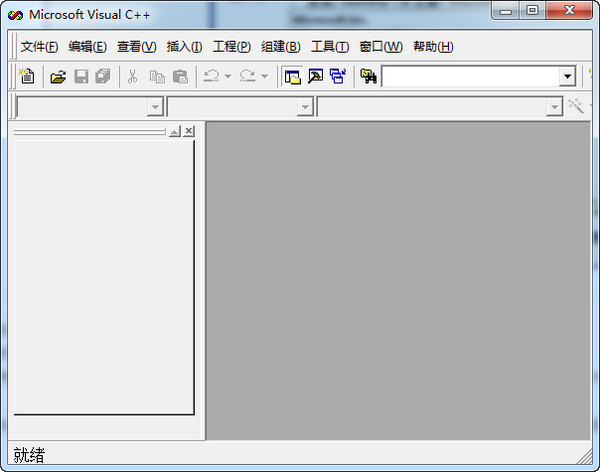
自1993年Microsoft公司推出Visual C++1.0后,随着其新版本的不断问世,Visual C++已成为专业程序员进行软件开发的首选工具。虽然微软公司推出了 Visual C++.NET(Visual C++7.0),但它的应用有很大的局限性,只适用于Windows 2000、Windows XP和Windows NT4.0。所以实际中,更多的是以Visual C++6.0作为首选平台。
软件特色
Visual C++(vc6.0官方下载)不仅是一个C++编译器,而且是一个基于Windows操作系统的可视化集成开发环境(integrated development environment,IDE)。Visual C++6.0由许多组件组成,包括编辑器、调试器以及程序向导AppWizard、类向导Class Wizard等开发工具。 这些组件通过一个名为Developer Studio的组件集成为和谐的开发环境。
FAQ
安装后出现 “Error spawning error”是怎么回事?
点击VC“TOOLS(工具)”—>“Option(选择)”—>“Directories(目录)”重新设置“Excutable Fils、Include Files、Library Files、Source Files”的路径。很多情况可能就一个盘符的不同(例如你的VC装在C,但是这些路径全部在D),改过来就可以了。
出现“cannot convert from int* to unsigned *:”怎么办?
工程-》设置-》优化中的值设为 禁止优化
点击打开选项直接闪退怎么办?
请右击快捷方式或安装目录的启动程序选择以管理员身份运行即可
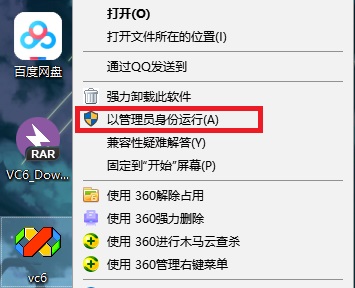
安装步骤
1、将本站下载好的压缩包解压至电脑

2、打开解压好的文件夹,双击ShortCut.exe,软件就会在电脑桌面创建一个快捷方式
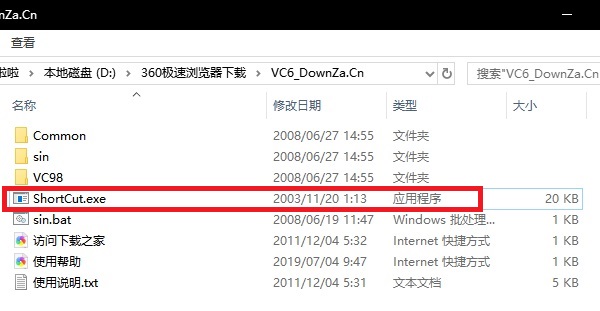
3、双击桌面快捷方式即可启动软件,软件内弹出的每日提示点击关闭即
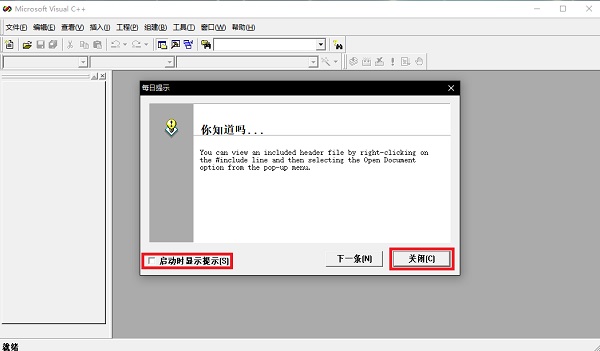
使用技巧
VC++ 6.0 部分快捷键
文件
Ctrl+N New新建工程
Ctrl+O Open 打开文件
查找
Ctrrl+F 查找
Alt+F3/Ctrl+F 弹出查找对话框
F3 查找下一个
Shift+F3 查找上一个
Ctrl+F3 向下查找下一个
Ctrl+Shift+F3 查找上一个
编辑常用
Ctrl+W 显示ClassWizard,边界面程序用的比较多
Ctrl+U 字母转化为小写(有的VC没有设置)
Ctrl+Shift+U 字母转化为大写(有的VC没有设置)
Ctrl+S 保存(强烈建议编码时经常按两下,省得掉电死机时后悔,呵呵,
Ctrl+G 跳到文件中第n行
Ctrl+Shift+G 光标在一个文件名上,直接跳到指定文件
Ctrl+H 替换
Ctrl+L 剪切一行
Ctrl+} 匹配括号(),{}

 JetBrains PhpStorm 最新版 v2020.2.1
JetBrains PhpStorm 最新版 v2020.2.1
 PyCharm 专业版 v2023.1.1
PyCharm 专业版 v2023.1.1
 Rider 2019 最新版
Rider 2019 最新版
 UltraEdit 官方版 v29.00
UltraEdit 官方版 v29.00
 phpstorm 2019 官方版
phpstorm 2019 官方版
 IDM UEStudio 中文版 v19.20.0.38
IDM UEStudio 中文版 v19.20.0.38



























